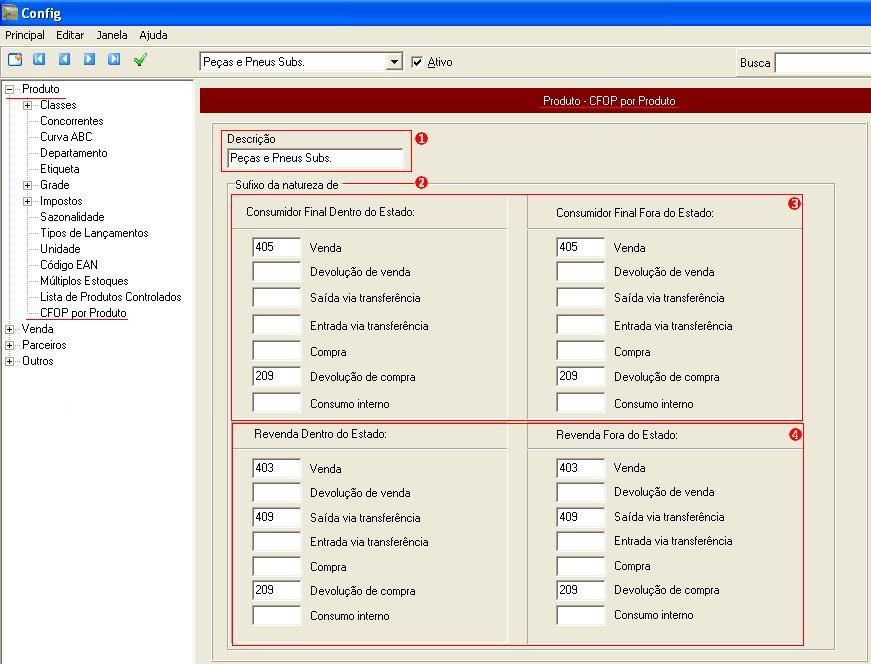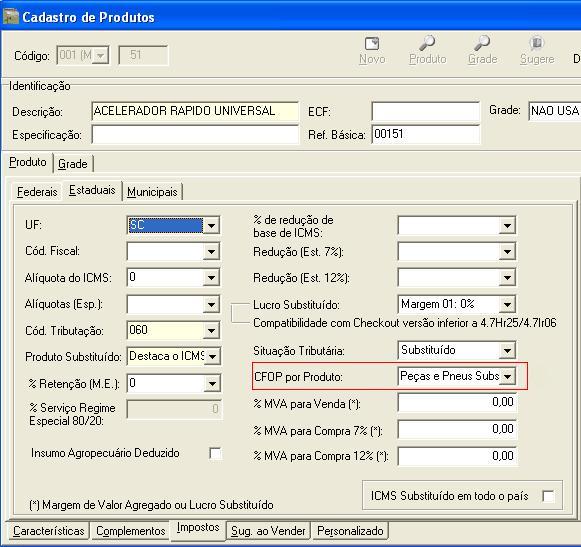Mudanças entre as edições de "CFOP por Produto"
| Linha 2: | Linha 2: | ||
== Configurações == | == Configurações == | ||
| + | |||
| + | === Totall Config === | ||
No Totall Config em Produto >> CFOP Produto informe os sufixos dos CFOPs para consumidor final ou revenda dentro e fora do estado. | No Totall Config em Produto >> CFOP Produto informe os sufixos dos CFOPs para consumidor final ou revenda dentro e fora do estado. | ||
| Linha 17: | Linha 19: | ||
Basta informar o Sufixo da natureza porque o grupo será informado pelo Totall Checkout no | Basta informar o Sufixo da natureza porque o grupo será informado pelo Totall Checkout no | ||
momento da venda. | momento da venda. | ||
| + | |||
| + | ===Totall Backoffice=== | ||
| + | |||
| + | No Totall Backoffice em Principal >> Produtos na guia Impostos na subguia Estaduais deve-se indicar o CFOP relacionado ao produto. | ||
| + | |||
| + | [[Imagem:CFOP2.JPG]] | ||
| + | |||
| + | == Totall Checkout == | ||
Edição das 17h35min de 21 de maio de 2009
Conceito
Configurações
Totall Config
No Totall Config em Produto >> CFOP Produto informe os sufixos dos CFOPs para consumidor final ou revenda dentro e fora do estado.
1. Descrição: nessa descrição informe o qualificação dos produtos para facilitar no momento relacionar a CFOP ao produto.
2. Sufixo da natureza: o CFOP é um código numérico que designa as respectivas naturezas de operações. Esse código é composto por 4 dígitos exemplo (1.102), o primeiro dígito indica o grupo de operação, no caso do número 1. - Entrada e/ou aquisições de serviços do estado. Os três dígitos restantes é o que chamamos de 'Sufixo da natureza' e que representa o tipo: venda, compra, devolução, transferência ou consumo interno. Ainda no exemplo os dígitos 102 -
3. Consumidor Final Dentro e Fora do Estado: 4. Revenda Dentro e Fora do Estado o tipo da natureza de um produto pode ser diferente para o Consumidor Final ou Revenda dentro ou fora do estado. Portanto, informe no quadro correspondente e para o determinado tipo de CFOP.
Importante Basta informar o Sufixo da natureza porque o grupo será informado pelo Totall Checkout no momento da venda.
Totall Backoffice
No Totall Backoffice em Principal >> Produtos na guia Impostos na subguia Estaduais deve-se indicar o CFOP relacionado ao produto.